Comment utiliser le panneau Calques de Photoshop CS6
Adobe Photoshop CS6 permet une grande quantité de polyvalence avec des couches à l'aide du panneau Calques. Vous pouvez placer des éléments sur des calques séparés, mais leur montrer ensemble pour créer une image de combinaison, ou composite. Vous pouvez également ajouter, supprimer ou réorganiser les couches. En outre, vous pouvez ajuster la façon opaque ou transparente l'élément sur la couche est, ainsi que de changer la façon dont les couleurs interagissent entre couches.
Photoshop abrite couches dans un seul panneau. Pour afficher le panneau Calques, choisissez Window-couches ou, plus facile encore, appuyez sur F7.
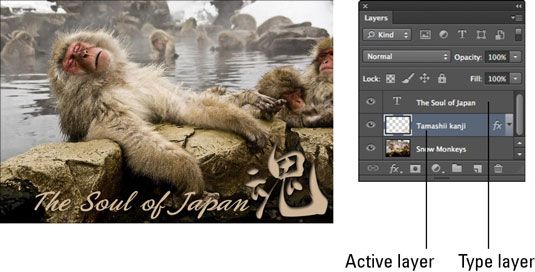
L'ordre des calques dans le panneau Calques représente l'ordre dans l'image. La couche supérieure du panneau est la couche supérieure de votre image, et ainsi de suite.
Voici la verité sur la façon de travailler avec le panneau Calques:
Sélectionnez une couche. Il vous suffit de cliquer sur son nom ou sur la vignette. Photoshop met ensuite en évidence la couche active.
Sélectionnez plusieurs couches contiguës. Cliquez sur votre première couche et puis Maj-cliquez sur votre dernière couche.
Sélectionnez plusieurs couches non contigus. Ctrl-clic (Commande-clic sur Mac) vos couches désirées.
Trouver couche. Cette nouvelle commande vous permet d'isoler le contenu de votre panneau Calques sur la base de votre filtre choisi. Cliquez sur le menu pop-up type de filtre pour filtrer vos résultats par le type de couche. Choisissez par type, nom, Effet, mode, attribut ou couleur.
Désélectionner toutes les couches. Choisissez Select-Décochez Calques ou cliquez dans la zone en dessous de la couche de fond ou de fond.
Sélectionnez l'élément réel (les pixels non transparents) sur la couche. Ctrl-clic (Commande-clic sur Mac) de la vignette du calque dans le panneau. Si vous oubliez ce raccourci, vous pouvez également sélectionner votre calque dans le panneau Calques, puis choisissez Sélection Sélectionnez-charge. Assurez-vous que le nom qui apparaît dans le menu pop-up Channel est [nom de la couche] Transparence et cliquez sur OK.
Créer un réglage ou de remplissage couche. Cliquez sur l'icône Créer un Nouveau calque de remplissage ou de réglage au bas de l'écran ou cliquez sur une icône de réglage dans le nouveau panneau Réglages.
Dupliquer une couche existante. Sélectionnez un calque et cliquez sur l'icône Créer un nouveau calque en bas du panneau. Ou faites glisser le calque à cette icône.
Renommer une couche. Pour renommer un calque, il suffit de double-cliquer sur le nom du calque dans le panneau Calques, entrez le nom directement dans le panneau Calques, et appuyez sur Entrée (Retour sur le Mac). Vous pouvez également choisir Couches-Renommer couche.
Déterminer ce que la couche contient l'élément que vous souhaitez modifier. Sélectionnez l'outil Déplacer et Ctrl-clic (Commande-clic sur Mac) l'élément. Ou vous pouvez d'ores; cliquez sur (à droite; cliquez ou Ctrl-clic sur Mac) l'élément. Un menu contextuel apparaît, vous dire ce que la couche de l'élément réside sur et vous permet de sélectionner cette couche.
Vous pouvez utiliser le raccourci clavier Alt +] (crochet droit) (Option +] sur Mac) pour remonter d'un Alt Couche- + [(crochet gauche) (Option + [sur Mac) pour activer la couche suivante vers le bas.
Réglez l'interaction entre les couleurs sur des couches et ajuster la transparence des couches. Vous pouvez utiliser les modes de fusion et l'opacité et le remplissage options en haut du panneau de mélanger les couleurs entre les couches et ajuster la transparence.
Supprimer une couche. Faites glisser vers l'icône de la corbeille au bas du panneau Calques. Vous pouvez également choisir Layer-Delete-couche ou choisissez Supprimer le calque dans le menu d'options du panneau.
Si vous créez accidentellement couches vides, vous pouvez vous débarrasser d'eux rapidement. Juste choisir le fichier-Scripts-Supprimer tous les calques vides.
Changer la taille des vignettes de calque. Choisissez Options de panneau dans le menu du panneau et sélectionnez une taille de vignette.
Les icônes restant au fond du panneau Calques vous permettent de lier des calques, et de créer des styles de calques, des masques de calque, et des groupes de calques.




